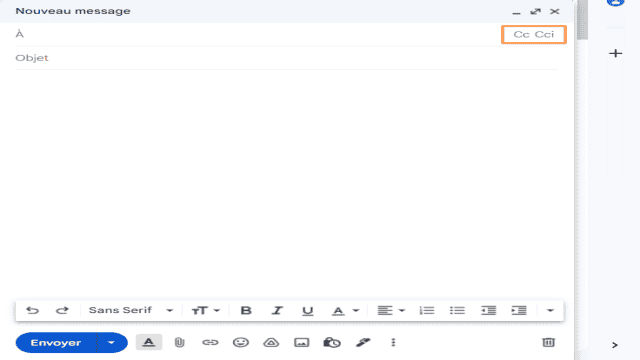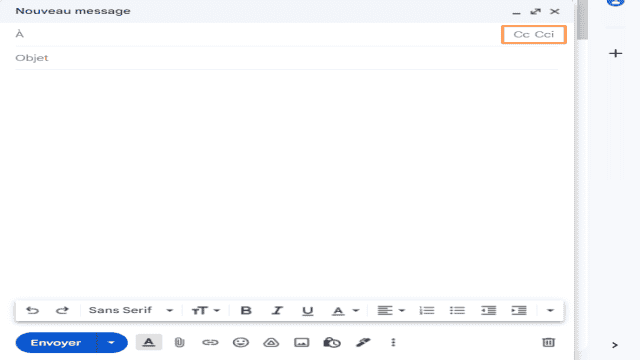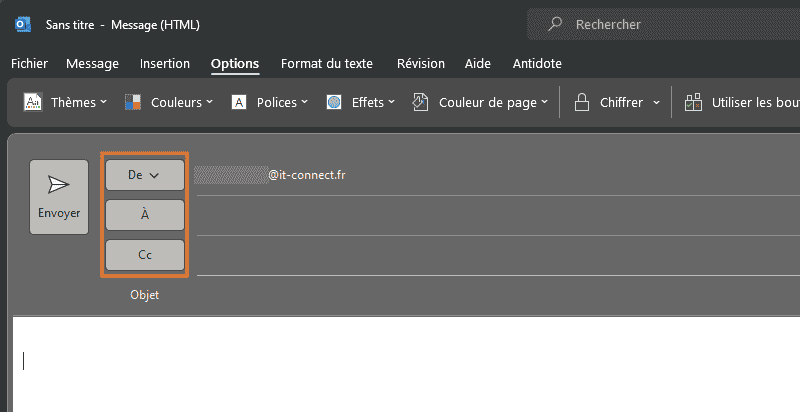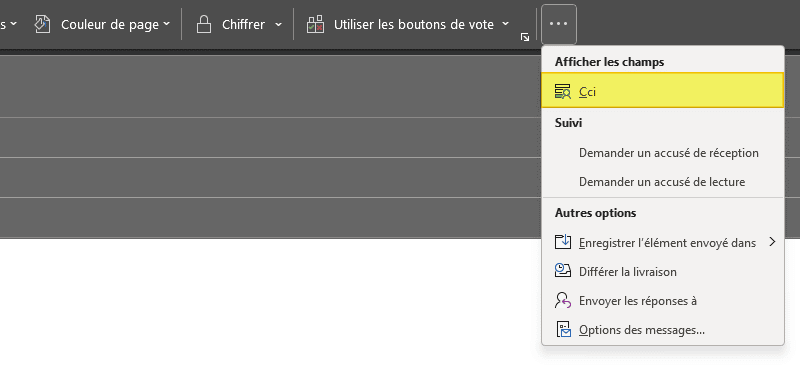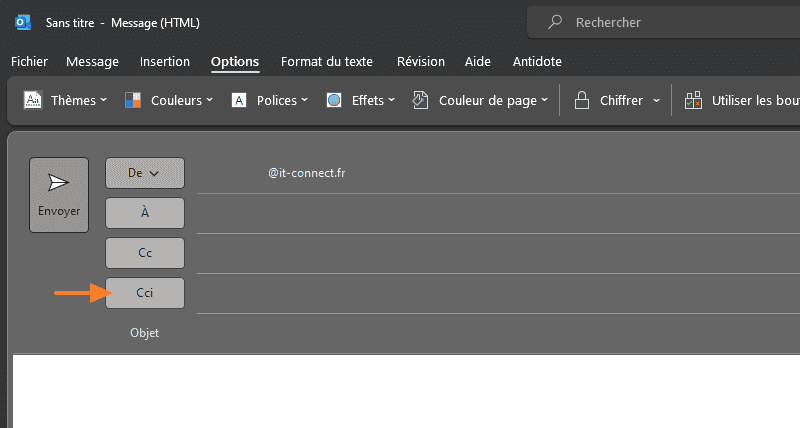L’envoi d’e-mails est une pratique quotidienne pour de nombreuses personnes. C’est un moyen de communication incontournable qui offre l’avantage d’être multidestinataire. En effet, il est possible d’envoyer un e-mail à une ou plusieurs personnes sans avoir à le réécrire plusieurs fois.
Cependant, il n’est pas toujours souhaitable de divulguer les adresses e-mails de tous les destinataires. Heureusement, il existe une solution : le champ Cci, qui permet de cacher les adresses e-mails à tous les destinataires. Ainsi, chaque destinataire pensera qu’il est le seul à avoir reçu cet e-mail.
I. Présentation
L’envoi d’e-mails est une action quotidienne pour de nombreuses personnes. C’est un moyen de communication incontournable qui présente l’avantage d’être multidestinataire. En effet, nous pouvons envoyer un e-mail à une personne ou à plusieurs personnes, sans avoir à le réécrire plusieurs fois.
Quand on reçoit un e-mail, il y a toujours l’adresse e-mail de l’expéditeur et celle du destinataire, ou des destinataires. Cependant, il n’est pas toujours souhaitable d’afficher les coordonnées de l’ensemble des adresses des destinataires d’un e-mail. Lorsque l’on envoie un e-mail, il est possible de cacher les adresses e-mail à l’ensemble des destinataires de l’e-mail. Ainsi, chaque destinataire pensera qu’il est le seul à avoir reçu ce mail.
II. La différence entre “À”, “Cc” et “Cci”
Sur un e-mail simple, on met l’adresse e-mail du ou des destinataires dans le champ “À” qui est une manière d’indiquer les coordonnées du destinataire principal. En complément, nous avons le champ “Cc” (ou “Copie Carbone”) qui permet d’envoyer une copie de l’e-mail à quelqu’un. On peut imaginer que l’on envoie un e-mail à un collègue (champ “A”) et que l’on indique l’adresse e-mail du responsable de service dans le champ “Cc” pour l’informer de cet échange au sujet d’un projet, par exemple. Ainsi, il recevra une copie et tout le monde verra qu’il est en copie.
Tous les destinataires qui figurent dans les deux champs précédents recevront le mail, mais verront la liste des autres destinataires du mail. La différence entre les champs “À” et “Cc” est que les adresses figurant dans le premier champ seront en quelque sorte prioritaires ou plus concernées par rapport à ceux du second champ.
Le champ “Cci” ou “Copie Carbone Invisible” quant à lui cache à chaque destinataire les adresses des autres destinataires, ce qui peut être bien pratique dans certains cas. En effet, chaque destinataire unique pensera que le mail ne lui a été envoyé seulement à lui alors qu’il y a d’autres destinataires qui ont aussi reçu le même mail lors du même envoi.
Dans la plupart des cas, nous pouvons écrire plusieurs adresses dans le champ “À” et il faut ajouter une option pour voir apparaître les champs “Cc” ou “Cci”. Si l’on prend l’exemple de Gmail, on peut voir qu’il y a un lien sur la droite qui permet d’ajouter ces deux champs supplémentaires.
Pour envoyer un e-mail uniquement à des destinataires en mode “Cci”, afin que tout le monde pense être l’unique destinataire de l’e-mail, vous pouvez indiquer votre propre adresse e-mail dans le champ “A” (la même que l’expéditeur, en fait), et mettre les adresses e-mail de vos destinataires dans le champ “Cci”.
III. Comment ajouter le champ “CCI” dans Outlook ?
Dans Outlook, il est également possible d’utiliser les champs “A”, “Cc” et “Cci”, lorsque l’on rédige un nouvel e-mail. Ici, c’est un exemple avec Microsoft Office 2021, mais vous devez retrouver une option similaire sur les autres versions.
Dans la fenêtre de rédaction d’un e-mail, on peut constater que le champ “Cci” n’est pas visible.
Pour l’ajouter, il faut se positionner sur l’onglet “Options” de la fenêtre de rédaction, puis cliquer en bout de ligne sur le bouton “…” afin de cliquer sur “Cci” sous “Afficher les champs”.
Ensuite, le tour est joué : le champ Cci est visible dans la fenêtre de rédaction. Il ne reste plus qu’à l’utiliser. Lors de la rédaction d’un prochain e-mail, ce champ sera toujours visible, mais vous pouvez le retirer à tout moment, en recliquant sur “Cci” dans les options.
IV. Conclusion
Vous voilà désormais capable d’envoyer un e-mail à plusieurs personnes en cachant les différents destinataires ! Cette option n’est pas nouvelle, donc vous devez pouvoir l’activer sur votre client de messagerie, que ce soit Outlook ou Thunderbird, ainsi que sur les différents Webmail.